# 參與活動
你進入班課后,看到的活動分為三種類型:全部、進行中和已結束。
老師將活動狀態設置為“開始“后,你可以在活動列表的“進行中”找到這個新發布的活動,并根據要求開始作答了。
[TOC=2,2]
## 參與投票/問卷活動
投票問卷有兩種方式:投票后可直接查看結果、結束后才可看到結果。
- 投票后直接查看投票結果:當老師設置的投票問卷為此類型的時候,你只有一次投票機會,提交后直接進入投票結果頁面。
- 活動結束后查看結果:在投票結束之前你可以多次提交投票結果。
老師將投票/問卷活動設置為“開始”后,你就可以點擊進行中的投票/問卷,根據相關要求進入作答,選填完答案后點擊提交即可完成作答。
## 參與頭腦風暴活動
老師將頭腦/風暴活動設置為“開始“”后,你就可以點擊進行中的頭腦/風暴,進入作答頁面開始作答。
如下圖所示,你可以看到頭腦風暴的題干,你需要在輸入框內輸入你的答案,或根據需要添加圖片附件(如果你需要添加圖片的話,但目前僅支持添加一張哦)。

## 參與輕直播討論活動
老師將輕直播/討論活動設置為“開始”后,你可以點擊進入該輕直播/討論活動,在這個活動中,你能夠和班課的同學、老師一起討論題目,也可以給別人點贊,或者長按別人發表內容彈出“解答”“復制”按鈕,評論別人發表的內容,也可復制文字的內容,當老師開啟“禁言“之后,你將無法發送消息,如下圖所示:

輕直播討論活動相當于一個群聊,在輕直播討論活動里大家可以暢所欲言。
**注意:如果你比較遲進入活動頁面,那么你無法在聊天窗口看到之前的聊天記錄哦,但你可以在歷史記錄里查看、點贊所有的聊天記錄。**
## 參與測試活動
老師將測試活動設置為“開始”后,你在點擊“開始作答”后,將進入作答測試階段
- 如果測試時間是不限時的,老師也沒有設置自動結束時間,時間是正計時
- 如果測試時間是不限時的,但老師設置了自動結束時間,時間是倒計時,倒計時結束后會自動交卷
- 如果測試時間是限時的,老師也沒有設置自動結束時間,時間是倒計時,倒計時結束后會自動交卷
- 如果測試時間是限時的,老師也設置了自動結束時間,當限時時間大于活動剩余時間,按照活動剩余時間倒計時,倒計時結束后會自動交卷;當限時時間小于活動剩余時間,按照限時時間倒計時,倒計時結束后會自動交卷
下圖是你的作答測試頁面,題目沒有全部做完也可以交卷,但是為了能取得更好的成績建議將題目都做了之后再提交哦:

作答頁面你也可以上傳圖片附件,每道題最多可上傳 9 張圖片。
- 如果老師設置的測試查看答案時機是測試活動結束后,你需要等到活動結束后才可以查看答案;
- 如果老師設置的測試查看答案時機是交卷之后,你交卷后就可以查看答案;
- 如果老師設置的測試查看答案時機是手動公布答案,你需要等到老師手動公布答案之后才可以查看答案;
- 如果老師勾選了允許交卷后查看結果,你交卷后可以點擊【查看結果】,查看自己答題的對錯情況,但不會看到正確答案和解析,如下圖:
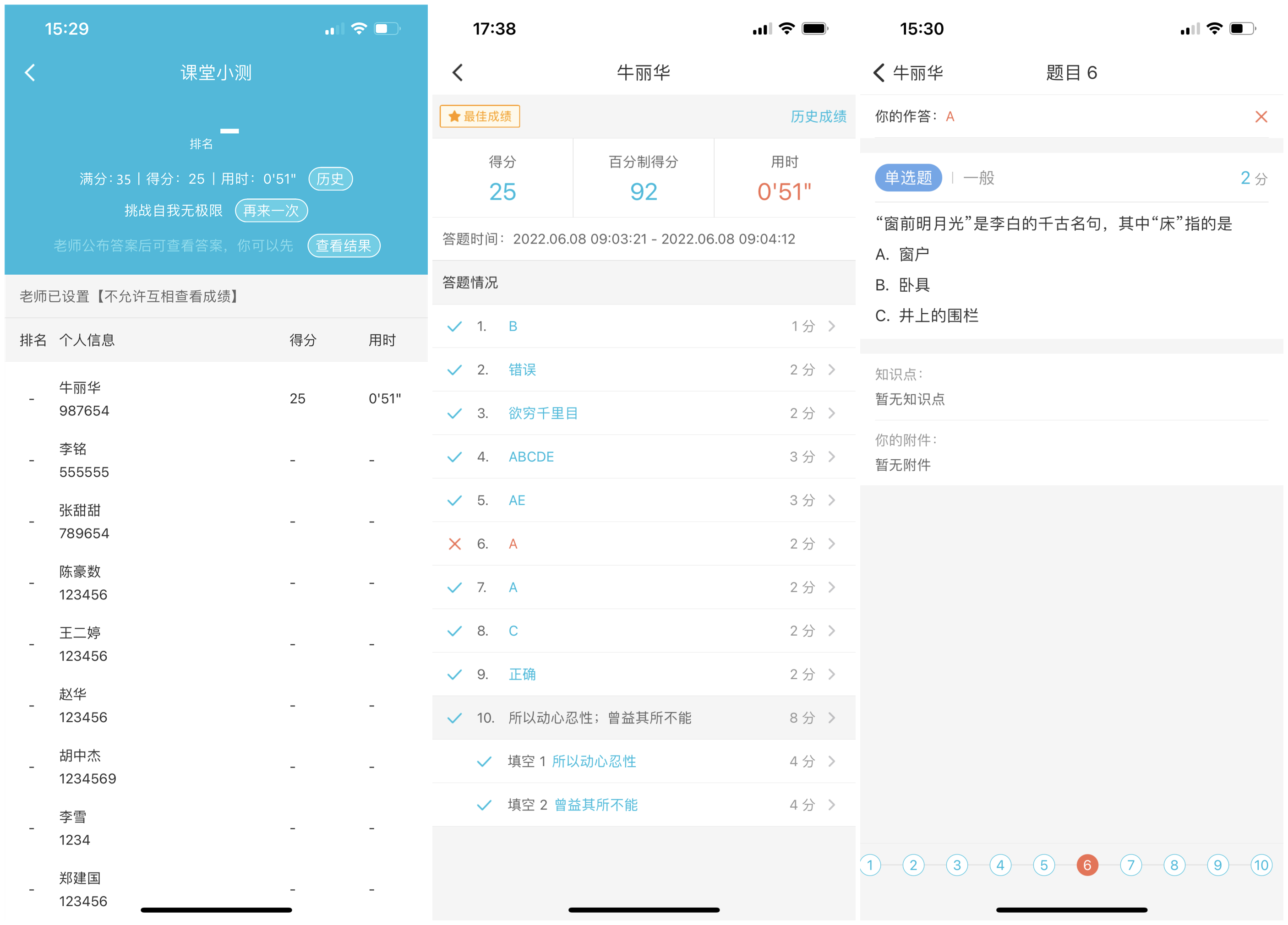
若老師設置了【不允許互相查看成績】,則你只能看到自己答題的得分和用時,看不到排名同時看不到其他學生的成績。
**注意:當你在作答過程中,老師將活動結束了,你在交卷時會提示“測試活動已經結束,本次成績只作為記錄顯示”,此時你有測試成績,但是不會獲得經驗值。**
## 參與作業/小組任務活動
老師在云班課中開始教學活動后,你可以在活動列表頁面找到新發布的活動,并進行作答。
當老師把作業/小組任務的狀態標記為進行中時,你就可以按規定開始作答作業。以下是你參加任務的流程解釋。
### 按不同的分組方式參加活動
1. 不分組提交作業
不分組作業是最簡單直接的一種方式,老師把作業/小組任務的狀態標記為”進行中“后,你可以進入活動頁面,點擊進入進行中的不分組作業,進入到如下頁面,在填寫完作業內容及上傳附件后,點擊右上角的“提交”即可完成作業的作答。

**注意**:在手機端你可以添加圖片、語音、視頻以及各類型的文件作為作業的附件,你也可以直接從本地文件夾選擇上傳,或者選擇從其他應用轉發到云班課“文件暫存區”后上傳。你上傳的語音應在 2 分鐘以內,上傳的視頻應在 5 分鐘以內,語音和視頻只有時長限制,沒有大小限制,其他類型的單個附件的大小應在 500 MB 以內;網頁端單個附件的大小應在 300MB,手機端和網頁端最多可上傳 30 個附件。
2. 隨機劃分小組提交作業
老師把作業/小組任務的狀態標記為”進行中“后,在你進入該作業活動頁面時,將會被自動分入隨機劃分的小組進行作答,點擊提交作業的頁面的上方紅色框內的“倒三角”按鈕,可以查看小組成員,此時,點擊小組成員的頭像可以查看成員的基本信息,如下圖所示。

**注意**:每組只能以組為單位提交作業,每組只能提交一份。
3. 線下劃分小組的作業
線下劃分小組的作業和其他方式的作業不太一樣,老師開始作業后,你可以點擊進入該作業,進入選擇分組頁面,此時,需要根據線下分配好的小組,點擊相應的“加入小組”,自行進入所在小組作答作業,請謹慎選擇,你只有一次加入小組的機會。

**注意:如果你進錯了組,需要找老師在老師端調整一下,或者讓老師將你移除,然后你再重新進入該作業活動加入正確的組。**
4. 使用成員小組方案
使用成員小組方案的分組方式的作業,你的作答作業的方式和隨機劃分小組基本一致,區別只在于:分組的成員是預先設置好的,因此,提交作業的方式可以參考隨機劃分小組的作業。
### 評分方式的講解
當老師將活動設置為“評分中”的狀態時,你可以開始對活動參與者提交的答案進行評分。下面將依據評分方式的不同對評分細則進行講解。
**評分方式共有四種,分別是: 老師評分, 指定助教/學生評分,學生互評,老師評分/組間互評/組內互評等**
1. 老師評分
在該設定下,只有老師可以進行評分,你無法進行評分操作;
2. 指定助教/學生評分
在此設定下,如果你不是被指定的助教/學生,則無法參加評分;如果你是被指定的助教/學生,那么你可以按以下流程參與評分
- 點擊所要進入的作業/任務活動,此時,彈出如下圖所示的提示框:

- 你可以點擊“查看/編輯我的作業”來對您自己提交的作業進行查看/編輯;也可以點擊“為作業評分”按鈕,進入作業結果頁面,開始對自己及其他成員的作業進行評分。
3. 學生互評
在此設定下,你可以對除了自己以及自己所在的小組之外的班課成員進行評分
4. 老師評分/組間互評/組內互評
老師評分/組間互評/組內互評的評分方式,是老師根據需要靈活設置的,可以是單選任意一個,亦可以組合選擇兩到三種方式
老師評分:老師對班課成員提交的作業進行評分
組間互評:你可以對除本小組以外的其他小組進行評分
組內互評:你可以對包括自己在內的小組成員進行評分
當老師根據教學需要靈活選取了 1--3 中評分方式時,你可以根據不同的評分方式,參與評分。
### 如何進行評分
當你點擊作業/活動任務時,進入該作業的結果列表,此時,你可以點擊下圖中的“請評分”按鈕,跳轉至評分頁面

你的頁面將彈出評分面板,只需在輸入評分后點擊確認,則評分完成。

評分完成后即刻顯示作業結果列表,列表上將顯示該同學獲得的評分;當然,你也可以根據相同的操作,進行再次的評分哦。

### 評論功能
在作業結果列表,你可以對包括自己在內的所有該班課成員的作業結果進行評論,具體操作如下:
通過點擊某個活動,進入到作業結果列表,此時,作業結果列表頁面將展示你與其他同學上交的作業,如下圖所示:

點擊每個人所提交作業的右下方的“評論”按鈕,進入評論頁面,在該頁面輸入你的評論后,點擊發送,即可評論成功

評論成功后,你可以在評論區頁面看到自己的評論了

## 參加課堂表現活動
當老師在課堂上使用課堂表現活動時,會通知你開展“舉手”、“搶答”或是“選人”活動,讓你能夠提前做好準備。
如果老師開展的是“舉手”和“搶答”活動,你需要點擊課堂表現,進入課堂表現列表頁面。老師端發起活動開始后,相應的“舉手”或“搶答”活動條會閃爍,你只要點擊即可參與活動了。在你舉手成功、搶答成功后,你將會獲得老師對該活動設置的經驗值。
如果老師開展的是“選人”活動,那么你無需做任何操作,只需要等待老師通知是否被選中即可。如果你被選中的了,在你參與課堂表現活動后,同樣也會獲得老師對該活動設置的經驗值。
你可以通過課堂表現列表頁面的“歷史”記錄來查看自己在課堂表現中獲得的經驗值哦。
## 參與云教材學習活動
老師將云教材學習活動設置為“開始“”后,你就可以點擊進行中的云教材學習,進入學習頁面點擊右上角前往學習頁面進行云教材學習。

- 你可以在任務詳情中查看學習內容和學習要求
- 你可以在完成情況標簽下查看自己云教材學習的完成情況,如圖所示:

- 在【完成情況】-【查看其他同學的完成情況】中,你可以查看在本班課中所有同學的云教材學習完成情況,如下圖所示:

## 參與技能考活動
老師將技能考活動設置為“開始”后,你可以點擊進行中的技能考活動,查看量表中的評分項和評分細則,根據老師設置的評分細則標準去進行實操,以獲得更好的成績。
若老師未給你評分,你打開技能考活動后會顯示“未評分”的樣式;若老師已經給你評分了,你可以看到你最后獲得的總的分數以及各項評分細則的分數;如果老師在評語區域給你進行了點評,你還可以看到老師針對你這次技能考活動的評語。如下圖:

老師將技能考活動結束后,如果老師開啟了學生間可互相查看成績的設置,則你在該頁面會看到【查看全班同學的得分情況】的按鈕,如下圖:

## 常見問題
**Q:作業/小組任務活動中,老師采用線下劃分小組,我進錯組怎么辦?**
A:老師開始了線下劃分小組的作業/小組任務活動,如果你進錯了組需要調整,需要向老師說明自己進錯了組,老師端可以在該作業/小組任務活動中進入這個小組,點擊“小組成員”,把你移除,然后你就可以重新進入作業加入正確的小組啦。
**Q:為什么我的技能考活動不顯示評語,其他學生的就顯示評語呢?**
A:如果老師給你的技能考進行了點評則會顯示評語,如果老師未給你的技能考進行點評則不會顯示評語。
- 云班課用戶手冊及常見問題解答
- 云班課簡介
- 安裝云班課
- 注冊和登錄
- 手機 APP 與 電腦 WEB 端的功能對比
- 老師常用功能
- 創建班課
- 班課列表
- 資源列表
- 添加資源
- 活動列表
- 添加活動-作業/小組任務
- 設置評分方式 - 老師評分
- 設置評分方式 - 指定助教/學生評分
- 設置評分方式 - 學生互評
- 設置評分方式 - 老師評分,組間評分,組內評分
- 活動過程 - 老師評分
- 活動過程 - 指定助教/學生評分
- 活動過程 - 學生互評
- 活動過程 - 老師評分,組間互評,組內互評
- 添加活動-投票/問卷
- 添加活動-頭腦風暴
- 添加活動-輕直播/討論
- 添加活動-測試
- 添加活動-云教材學習
- 添加活動-技能考
- 課堂表現
- 活動庫
- 教師端 - 成員
- 教師端- 消息
- 班課詳情
- 導出/報告
- 教學包
- 課程申報網址管理
- 我共建的
- 創建者
- 團隊老師
- 觀摩者
- 學生助教
- 學生常用功能
- 加入班課
- 學生端-班課列表
- 資源學習
- 參與活動
- 學生端- 成員
- 學生端- 消息
- 助教
- 藍墨人工智能 AIMOSO
- 發現
- 課程圈
- 云教材
- 手機投屏
- 手機與屏幕連接
- 在大屏幕中展示簽到過程
- 在大屏幕中展示資源
- 在大屏幕中展示活動過程
- 投屏浮窗的其他操作
- 我的
- 云班課釘釘版
- 老師端
- 學生端
- 獲得幫助
